登录
- 微信登录
- 手机号登录
微信扫码关注“汇帮科技”快速登录
Loading...
点击刷新
请在微信【汇帮科技】内点击授权
300秒后二维码将过期
二维码已过期,点击刷新获取新二维码
登录
登录
其他登录方式
来源:汇帮科技 修改日期:2025-11-06 14:00
在数字化办公的浪潮中,PDF文件凭借其格式稳定、跨平台兼容的特性,成为信息传递的首选载体。然而,当文档涉及商业机密、项目资料或版权保护时,简单的文件传输已无法满足安全需求。水印作为一种视觉标识手段,既能彰显文档归属,又能通过半透明覆盖有效防止非法复制。无论是企业级的专业管控,还是个人用户的基础防护,掌握PDF水印添加技巧都能极大提升文档安全性。本文将从软件工具、操作流程、场景适配三个维度,为您拆解不同需求下的PDF水印解决方案。

适用场景
企业级文档管理、多文件批量处理、水印参数精确控制。
操作步骤
步骤1:启动软件并导入文件
打开Adobe Acrobat Pro,通过「文件」→「打开」导入需加水印的PDF文档。若需批量处理,可提前将多个文件放入同一文件夹。
步骤2:进入水印设置界面
在右侧「工具」面板中选择「编辑PDF」,点击「水印」→「添加」,弹出设置窗口。
步骤3:选择水印类型与内容
- 文本水印:输入文字(如“内部资料”),设置字体(建议黑体/宋体)、大小(18-24pt)、颜色(灰色系避免刺眼)。
- 图片水印:点击「文件」选项,上传企业Logo或个人签名图片,调整缩放比例(建议覆盖页面1/3区域)。
步骤4:精细调整水印效果
在透明度选项中设置40%-60%(太低易忽视,太高遮挡文字),通过「位置」选项选择居中、水平分布或自定义坐标。旋转角度建议15°-30°,增强视觉区分度。
步骤5:预览与批量导出
点击「预览」确认效果,满意后「确定」。如需批量处理,可通过「文件」→「批处理」功能,一键为多个PDF添加相同水印。
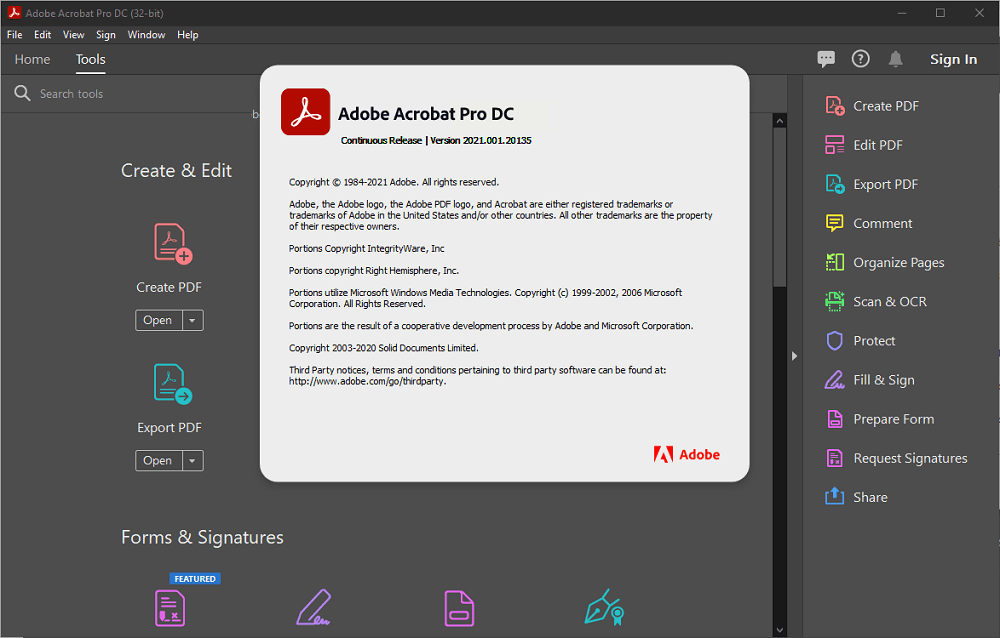
适用场景
快速批量添加文字/图片水印,适合非技术用户。
操作步骤
步骤1:启动软件并选择功能
打开汇帮水印大师,点击左侧「PDF加水印」功能模块,进入操作界面。
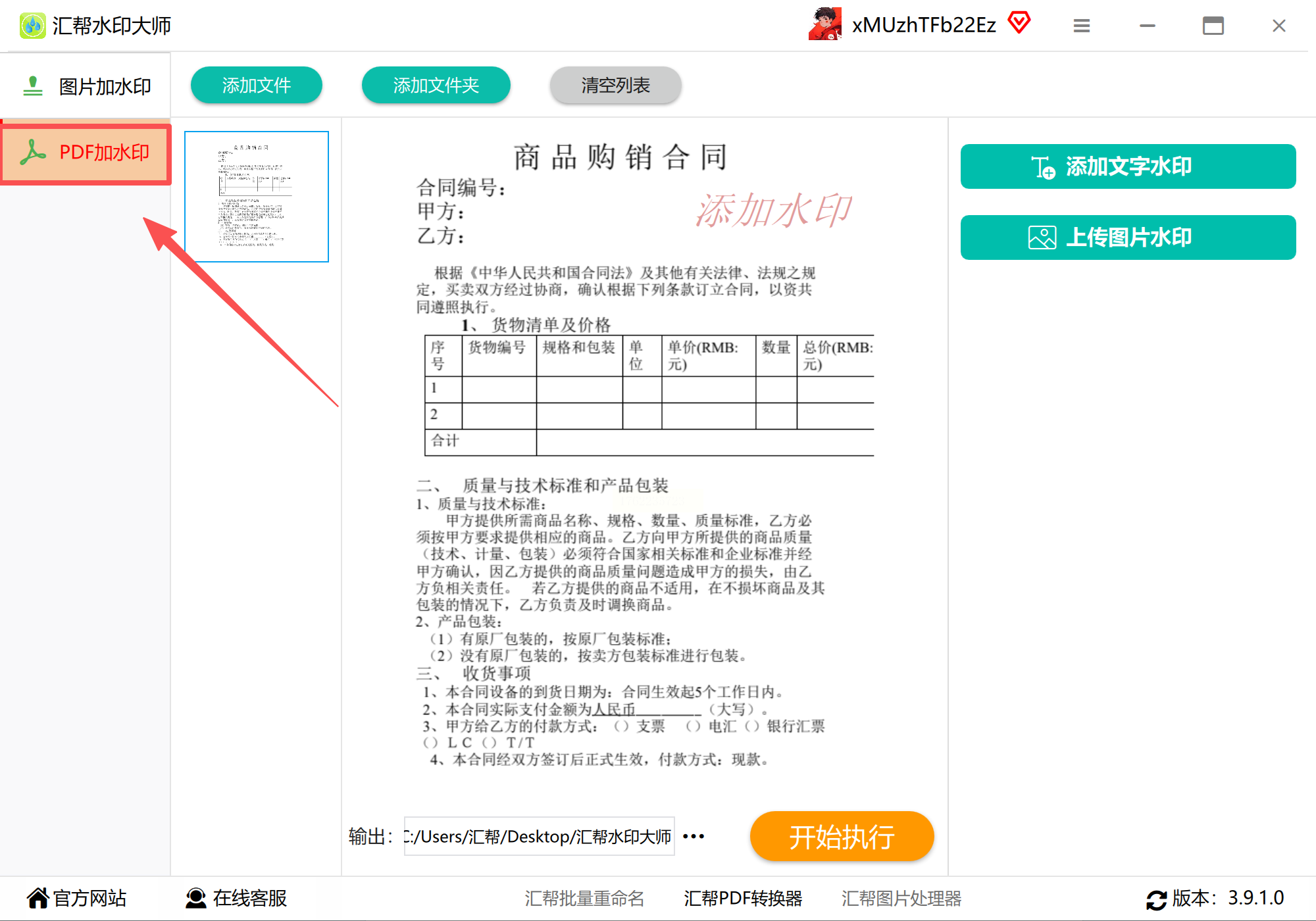
步骤2:批量导入文件
支持两种方式:点击「添加文件」逐个选择,或直接将PDF文件拖入操作区,最多支持20个文件同时导入。
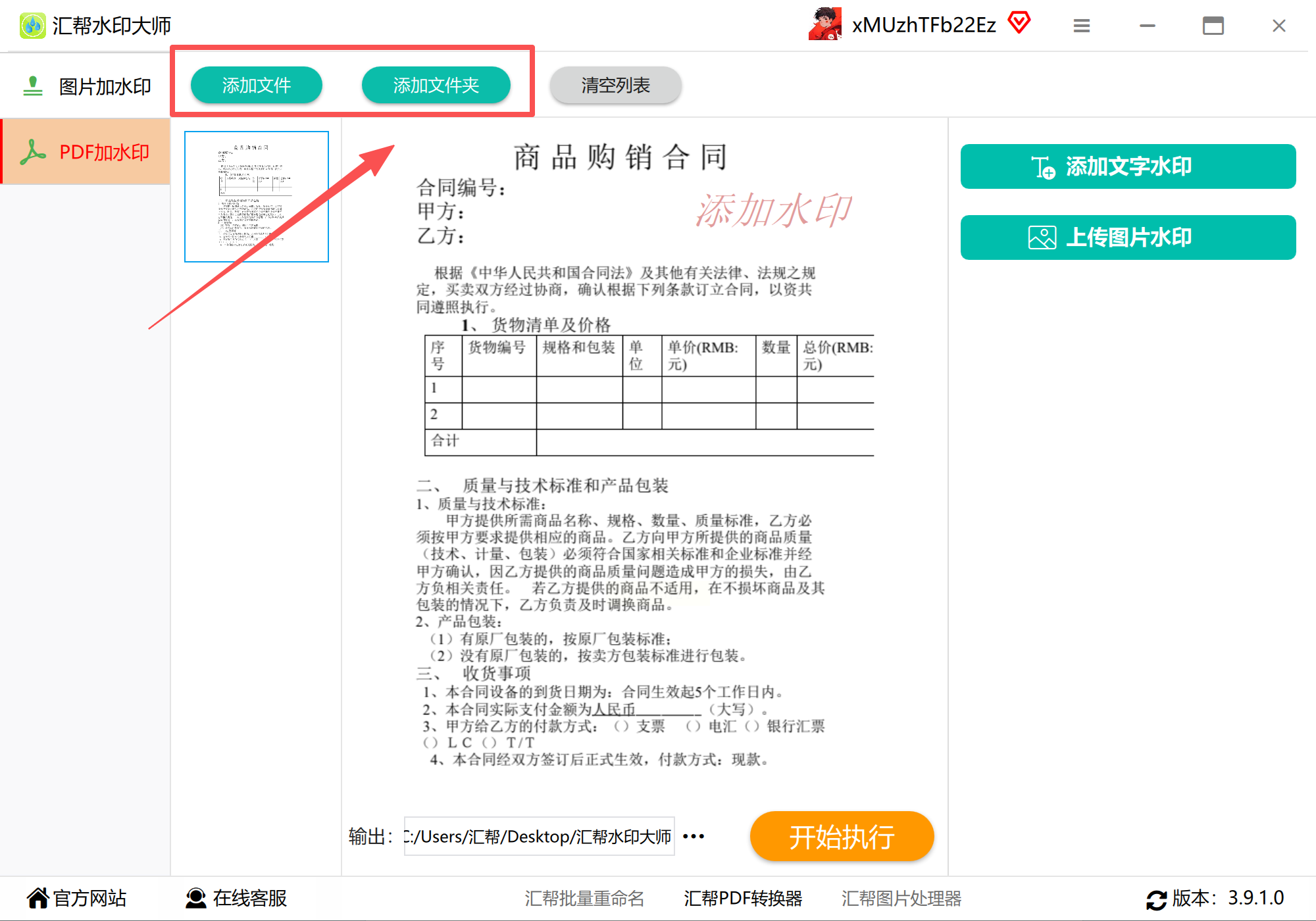
步骤3:选择水印类型
- 文字水印:点击「添加文字」,输入水印内容,设置字体(默认微软雅黑)、字号(16pt)、颜色(#808080灰色),通过「预览」实时查看效果。
- 图片水印:点击「添加图片」,上传PNG/JPG格式的水印素材,拖动调整大小(建议宽度≤200px)。
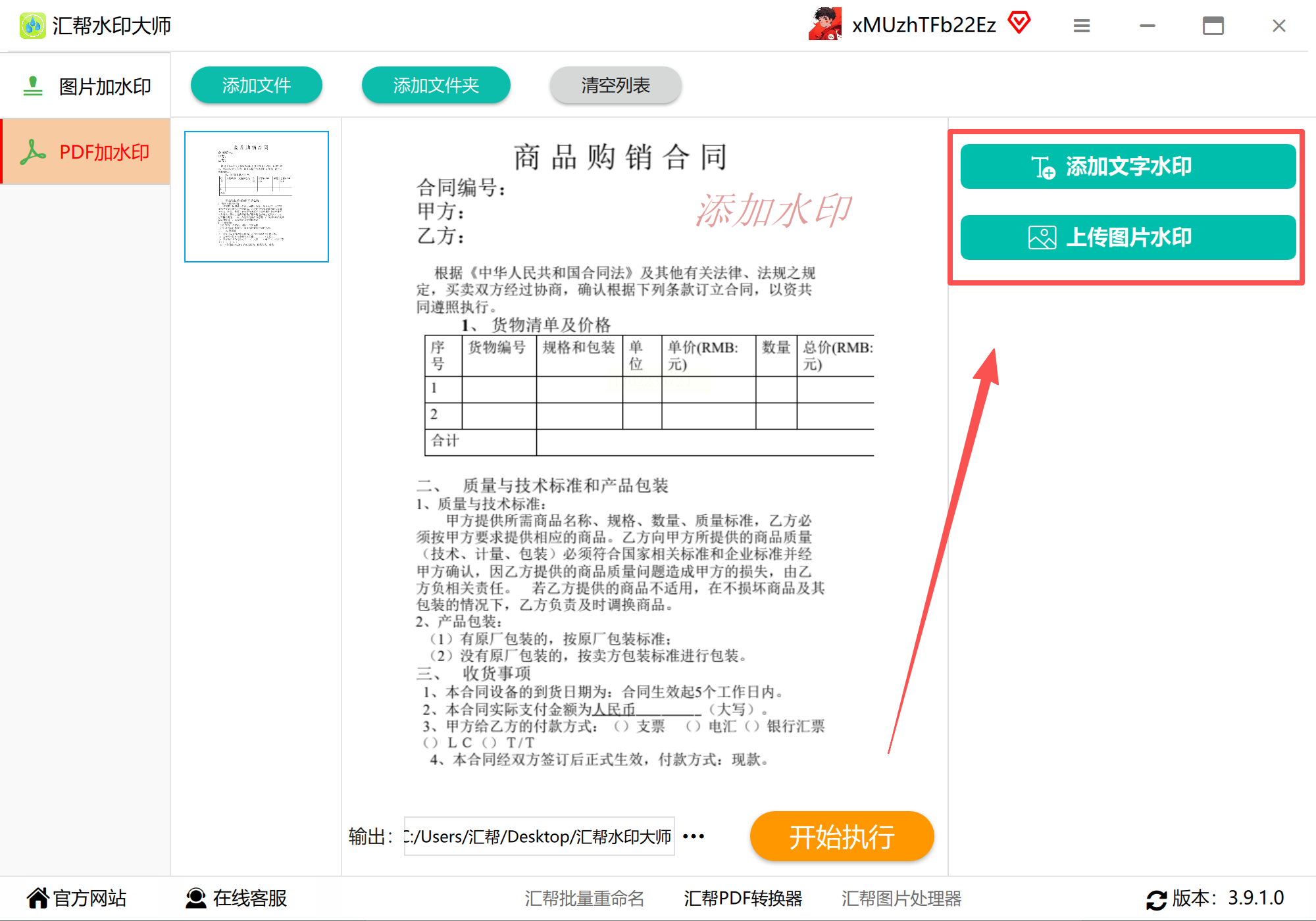
步骤4:自定义输出路径
点击「浏览」设置保存位置,或直接使用软件默认路径(如“导出”文件夹),避免文件混乱。
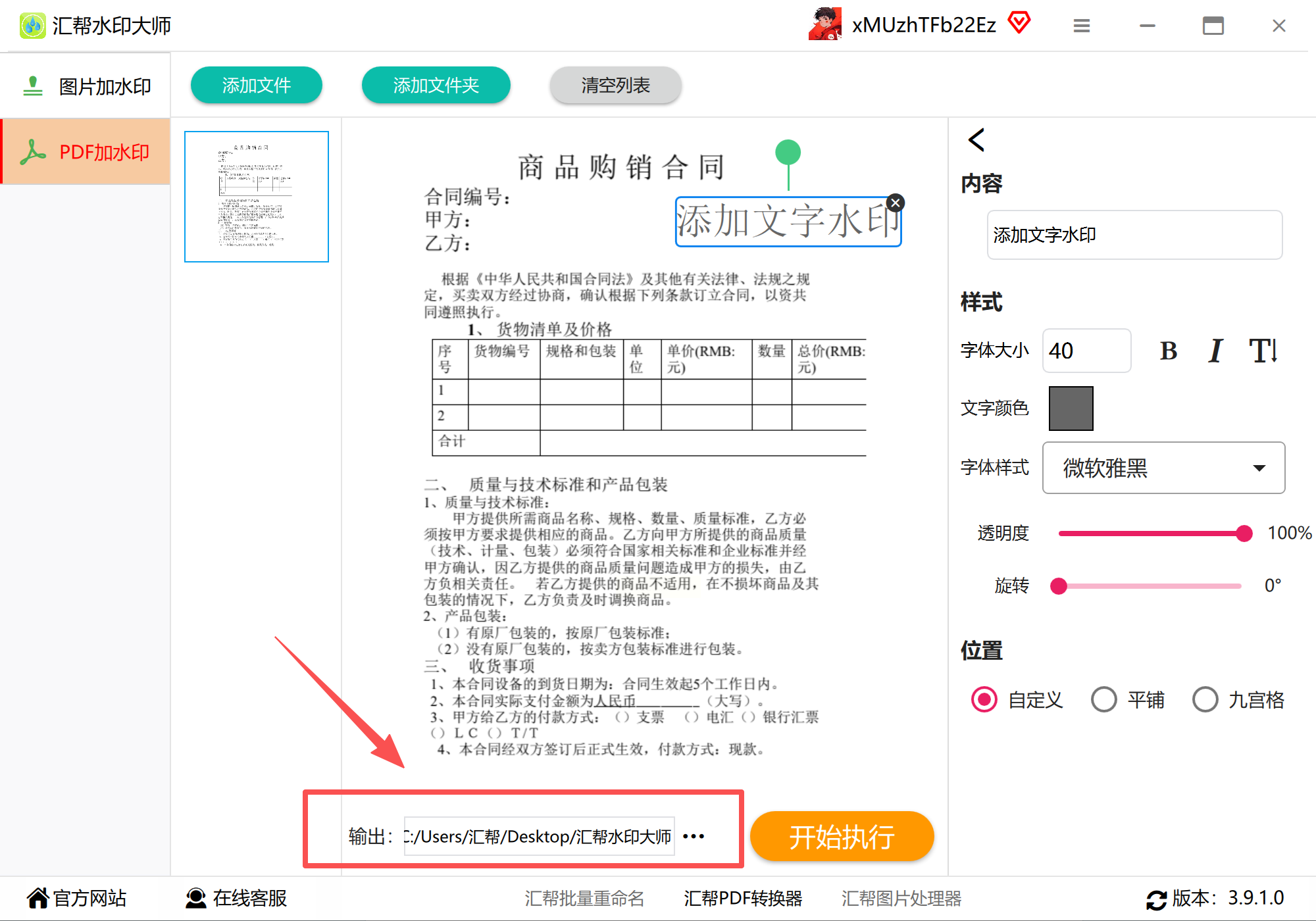
步骤5:执行与验证
点击「开始处理」,软件会自动生成新文件,处理完成后弹出提示。打开目标文件夹,双击验证水印是否完整覆盖。
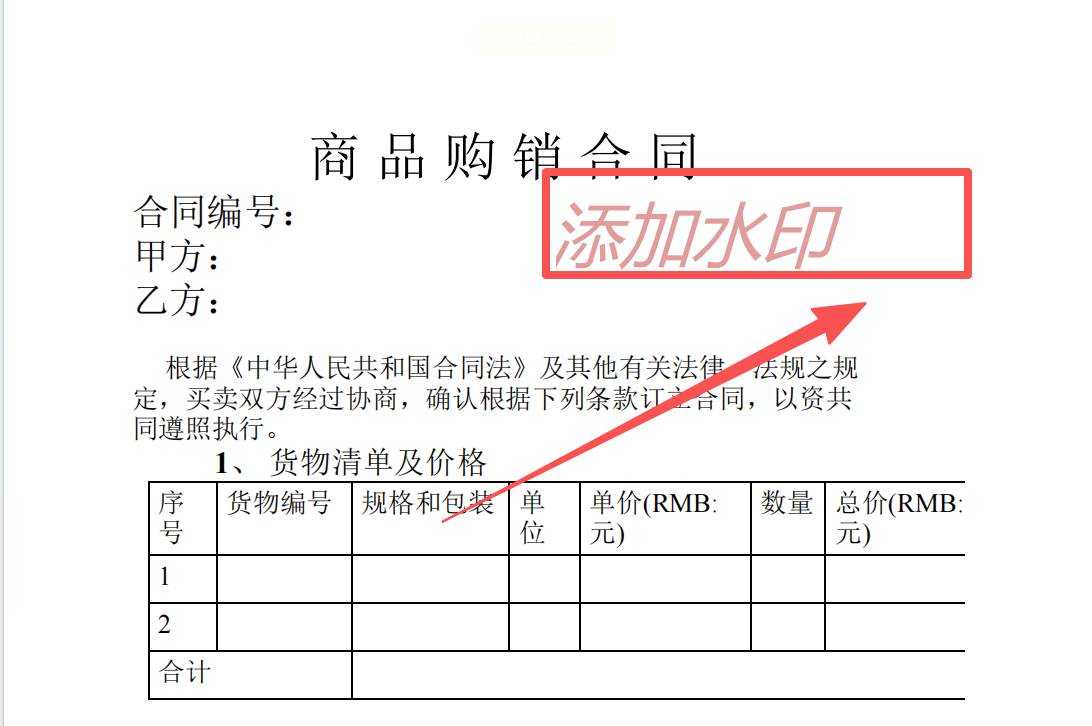
适用场景
Windows系统、本地隐私保护、轻量水印编辑。
操作步骤
步骤1:安装与启动软件
从官网下载PDF-XChange Editor,安装时注意勾选“中文界面”选项,安装完成后打开软件。
步骤2:导入目标PDF
通过「文件」→「打开」导入PDF文件,首次打开可能需要等待插件加载。
步骤3:添加水印注释
在顶部菜单栏选择「注释」→「水印」→「新建水印」,弹出设置窗口。
步骤4:设置水印参数
- 文本:输入水印文字,选择“粗体”样式,设置颜色(R:128, G:128, B:128)
- 图片:点击「选择图像」,导入透明背景的图片水印(如.png格式)
- 高级选项:通过“旋转”滑块设置15°,“不透明度”设为50%,点击“应用到所有页面”
步骤5:保存与验证
按Ctrl+S保存文件,打开PDF查看水印是否清晰且不影响阅读。该软件支持“另存为”,避免覆盖原文件。
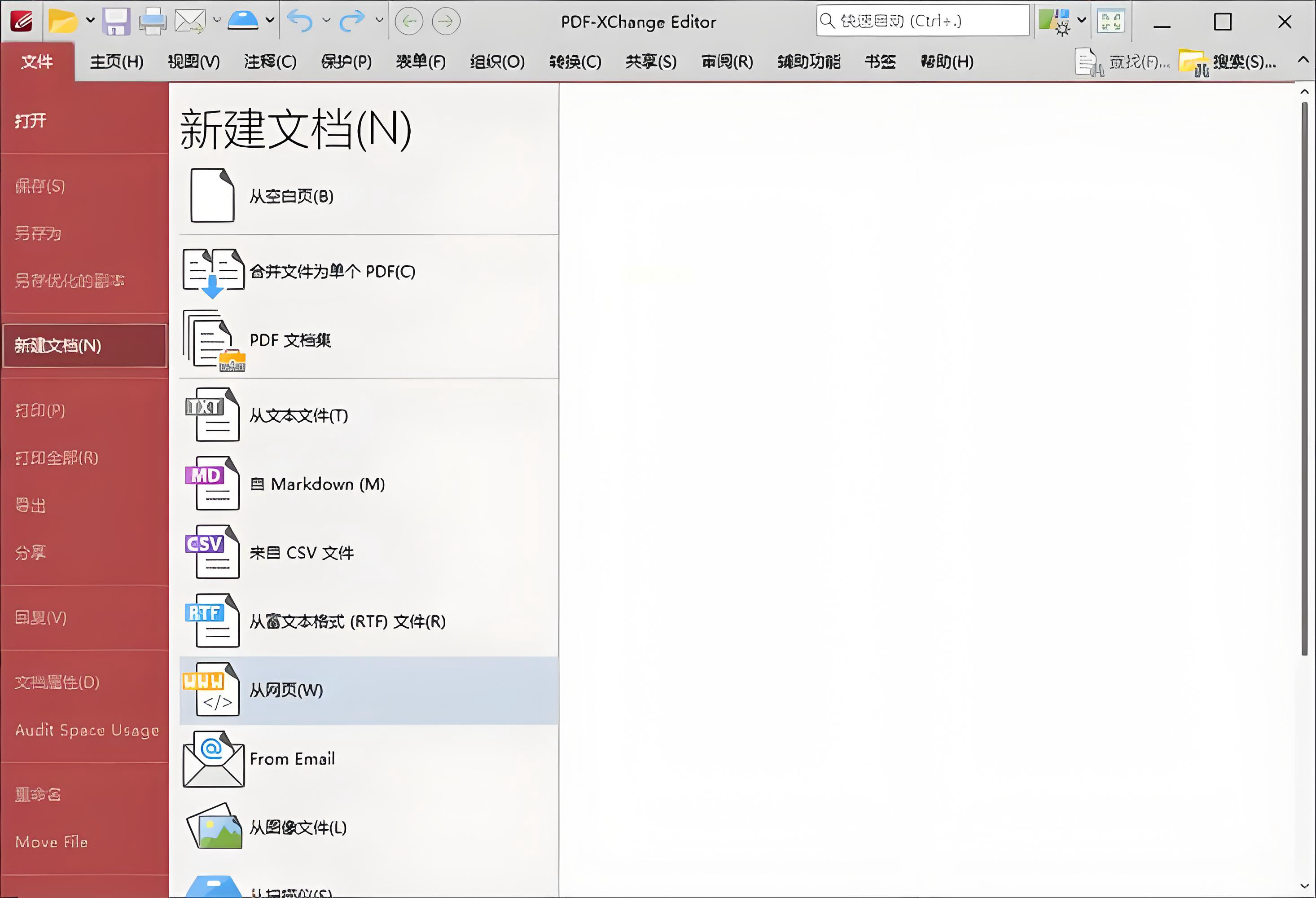
适用场景
临时使用、跨设备操作、低隐私风险文档。
操作步骤
步骤1:访问Smallpdf官网
通过浏览器进入smallpdf.com,在工具列表中选择「Add Watermark」。
步骤2:上传PDF文件
点击「Choose Files」按钮,选择本地PDF(最大支持50MB),或直接拖放文件至上传区域。
步骤3:自定义水印样式
- 文本设置:在左侧输入框输入“保密”,选择字体(Arial)、大小(24)、颜色(深灰)
- 图片水印:点击「Upload Image」上传Logo,调整宽度至页面1/4
- 高级设置:勾选“Apply to all pages”,通过“Opacity”滑块调节透明度至50%
步骤4:生成与下载
点击「Apply Watermark」,等待处理(约1分钟),预览无误后点击「Download」保存至本地。
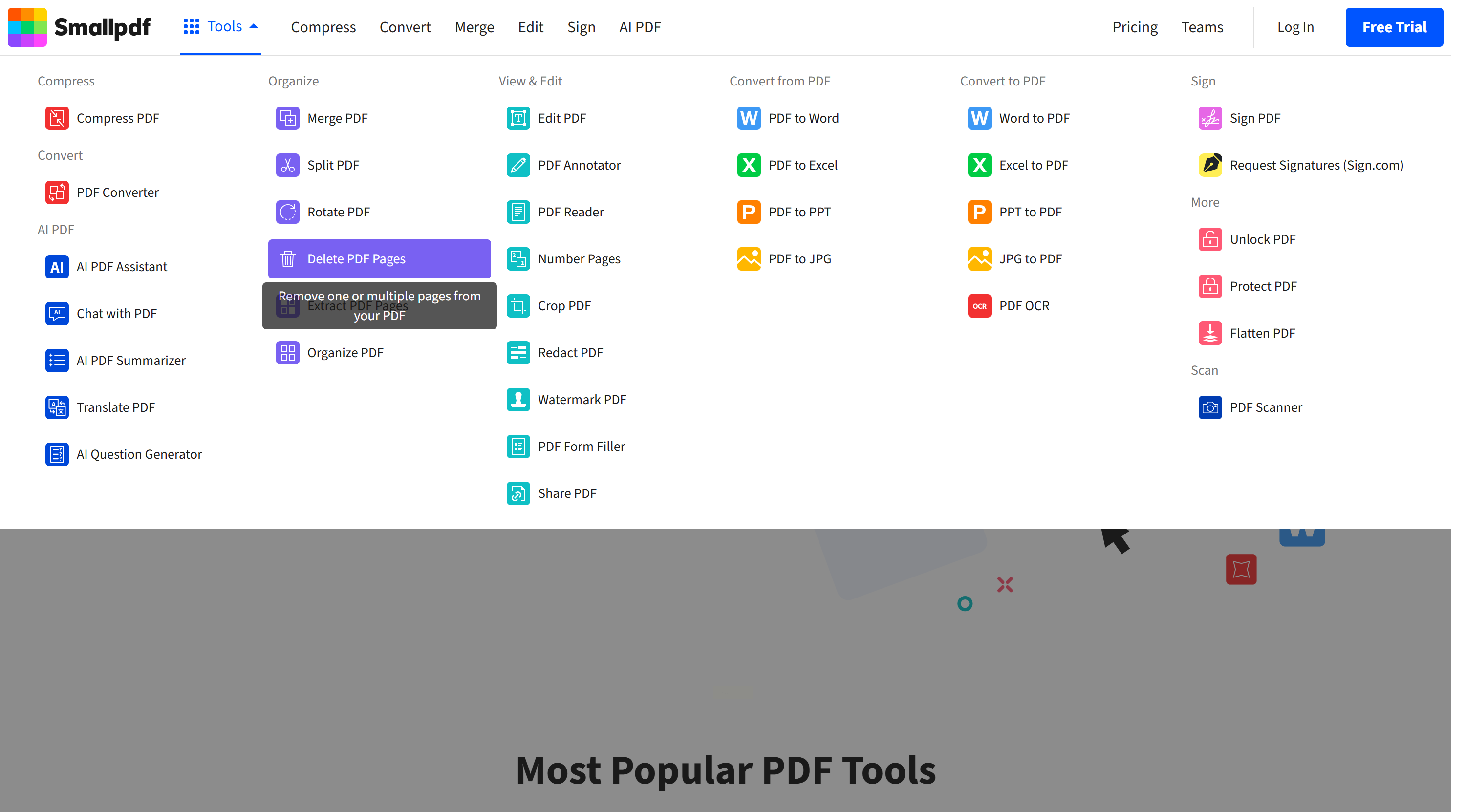
适用场景
国际用户、多语言水印需求、页面范围精准控制。
操作步骤
步骤1:访问iLovePDF平台
打开ilovepdf.com,选择「Watermark PDF」工具。
步骤2:上传文件
点击「Select PDF files」,选择需处理的文件(支持拖放或云存储导入)。
步骤3:设置水印参数
- 文本水印:输入“Confidential”,选择“Roboto”字体,设置颜色为#999,字号20
- 页面范围:在“Pages”选项中选择“1-5”或“All pages”
- 位置设置:通过“Top Left”“Center”等选项选择水印布局,设置旋转角度15°
步骤4:处理与导出
点击「Watermark PDF」开始处理,完成后点击「Download」获取带水印的文件。免费版每小时限3次操作,付费版无限制。
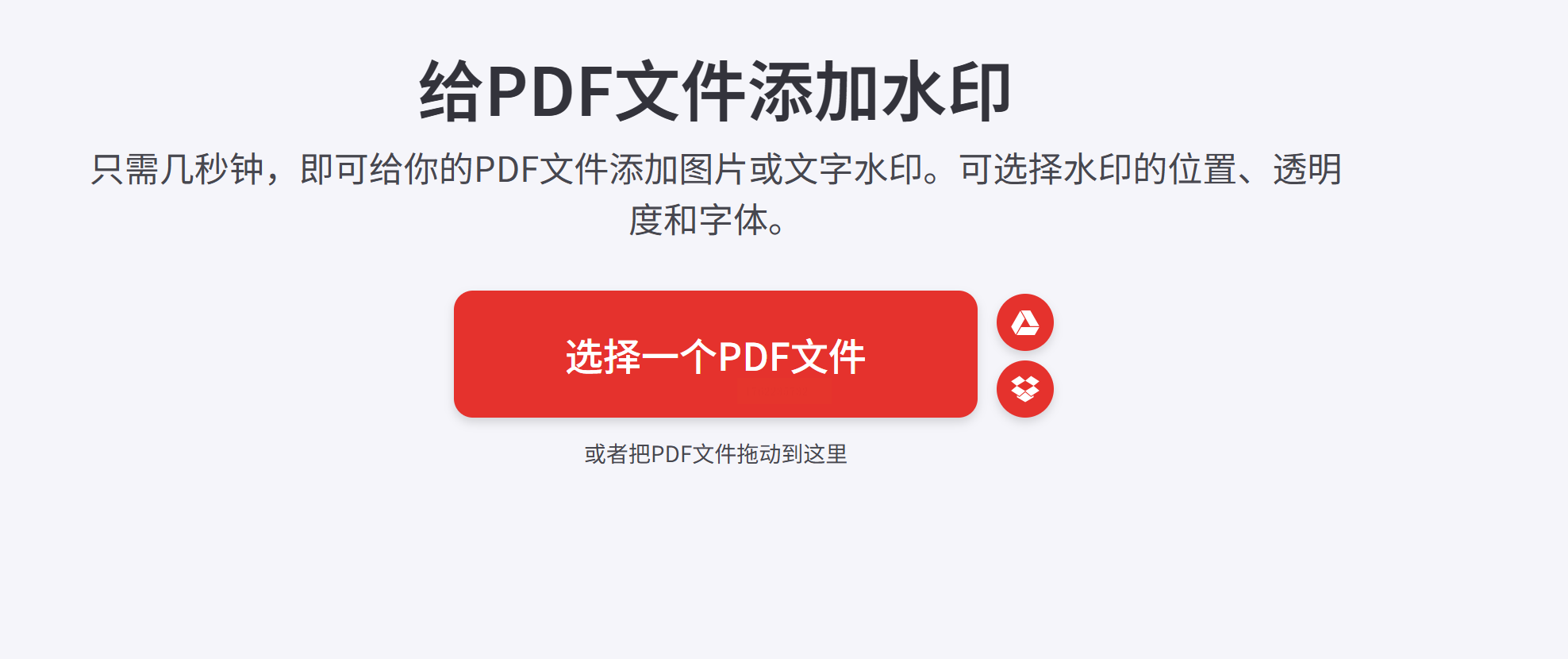
无论选择哪种工具,建议先通过小文件测试水印效果。对于敏感文档,优先使用本地软件或企业级工具;对于公开资料,在线工具的便捷性更值得选择。合理使用水印技术,既能保护知识产权,又能让文档传递更规范,提升信息管理效率。
如果想要深入了解我们的产品,请到 汇帮科技官网 中了解更多产品信息!
没有找到您需要的答案?
不着急,我们有专业的在线客服为您解答!

请扫描客服二维码